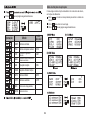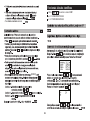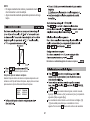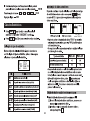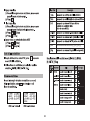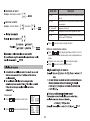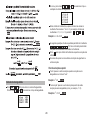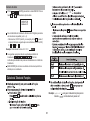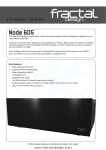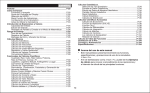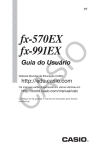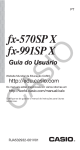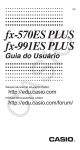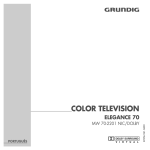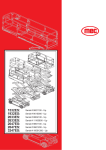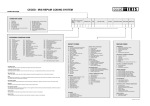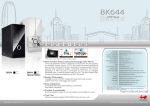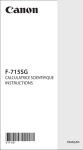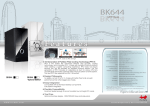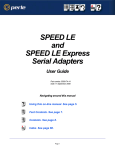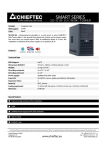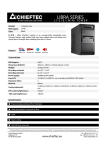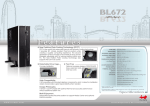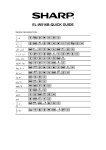Download X Mark I Pro (Portuguese)_P - Canon
Transcript
Conteúdo Notação de Engenharia................................................................. P.246 Alternar Valores de Visualização .................................................. P.246 Cálculos Numéricos Complexos.................................................... P.247 Cálculos na Base-n e Cálculos Lógicos ........................................ P.247 Cálculos Estatísticos Selecção do Tipo de Estatística .................................................... P.248 Introduçã de Dados Estatísticos.................................................... P.248 Edição de Dados Estatísticos de Amostragem ............................. P.248 Ecrã Cálculo Estatístico................................................................. P.249 Menu de Estatísticas ..................................................................... P.249 Cálculo Estatístico ......................................................................... P.250 Cálculos de Distribuição ................................................................ P.250 Cálculos Científicos Avançados Cálculos de Equações................................................................... P.251 Função SOLVE.............................................................................. P.252 Função CALC ................................................................................ P.252 Cálculos de Diferencial.................................................................. P.253 Cálculos de Integração ................................................................. P.253 Cálculos de Matriz ......................................................................... P.254 Cálculos de Vectores..................................................................... P.255 Cálculos de desigualdade ............................................................. P.256 Cálculo do rácio............................................................................. P.257 Cálculo da Tabela de Funções ........................................................... P.257 Substituição das Pilhas ...................................................................... P.258 Aviso e Precauções ........................................................................... P.258 Especificções ...................................................................................... P.258 PORTUGUÊS Exibir .................................................................................................... P.235 Introdução Ligar, Desligar ............................................................................... P.235 Ajuste do Contraste do Visor......................................................... P.235 Selecção do MODO....................................................................... P.236 Menu de Funçöes da Aplicaão ...................................................... P.236 Configuração da Calculadora ........................................................ P.237 Antes de Utilizar a Calculadora ..................................................... P.238 Introdução de Expressões e Valores Capacidade de Entrada................................................................. P.239 Edição de Entradas ....................................................................... P.239 Introdução e Visualização de Resultados no Modo Matemática ..... P.240 Limite de Entrada ............................................................................... P.240 Ordem das operações ................................................................... P.240 Pilhas de cálculo............................................................................ P.240 Mensgens de Erro e Localizador de Erros .................................... P.241 Cálculos Básicos Cálculos aritméticos ...................................................................... P.242 Cálculos de Memória..................................................................... P.242 Cálculos de Fracções .................................................................... P.242 Cálculos de Percentagem ............................................................. P.243 Cálculos de Graus-minutos-segundos .......................................... P.243 Repetição e Múltiplas Expressões ................................................ P.243 Cálculos com Valores Constantes................................................. P.243 Conversões Métricas..................................................................... P.244 Funcionais cálculos Cientificos Quadrado, Raiz, Cubo, Raiz Cúbica, Potência, Reciproco e Pi ............................................................... P.244 Logaritmos, Logaritmo Natural, Antilogaritmo e Logab ................. P.244 Conversão de unidade de Medição Angular ................................. P.244 Cálculos Trigonométricos .............................................................. P.245 Permutação, Combinação, Factoriais e Geração de Números Aleatórios .................................................................. P.245 Menor Múltiplo Comum e Máximo Divisor Comum ....................... P.245 Factorização Principal.......................... ......................................... P.245 Cálculos de Quociente e Resto .................................................... P.246 Conversão de Coordenadas.......................................................... P.246 Cálculo do Valor Absoluto ............................................................. P.246 Como utilizar o manual * Este manual básico introduz, de maneira resumida, as funções, especificações e precauções de utilização da calculadora X Mark I Pro. * Para se familiarizar com a X Mark I Pro, pode ler os exemplos de cálculo para obter uma série de exemplos, procedimentos de operação e o limite de cálculo das funções principais. 234 Introdução Exibir <Indicadores de estado> S A M STO RCL STAT CPLX MATX VCTR EQN D R G FIX SCI LINE Disp : Tecla Shift : Tecla Alpha : Memória independente : Memória de armazenamento : Chamar memória : Modo de estatística : Modo de cálculo numérico complexo : Modo de cálculo de matrizes : Modo de cálculo de vectores : Modo de cálculo de equações : Modo de graus : Modo de radianos : Modo de gradientes : Programação de decimais fixos : Notação científica : Modo de visualização Linha : Seta para cima : Seta para baixo : Ecrã Múltiplas expressões 235 Menu de funções da aplicação Prima / O menu Apps contém a função matemática. Em cada modo de cálculo, as funções são diferentes. Prima e o número correspondente para entrar no módulo de cálculo. Prima para entrar no menu Apps. Prima / para as páginas seguintes/anteriores. para as páginas seguintes/anteriores. Operação Mode LCD Indicador COMP Cálculos normais CPLX Cálculo complexo número CPLX STAT STAT BASE Estatística e regressão cálculos Cálculos envolvendo específica sistemas numéricos EQN Equação solução EQN TABLE Geração de Tabela de funções MATX Cálculos Matrix MATX VCTR Cálculos vetoriais VCTR INEQ Cálculos de desigualdade RATIO Cálculo do rácio 236 Para o STAT, EQN, MATX, VCTR, INEQ, RATIO modo, o formato de entrada e de exibição irá alternar para o modo de linha automaticamente. viii) INEQ Mode ix) Ratio Mode Prima 90º = para sair do menu Apps. 237 radians = 100grads Para selecionar o formato de exibição número complexo [3] CLPX ([1] a + bi ou [2] r < ) [1] a + bi: especificar coordenadas retangulares [2] R < : especificar as coordenadas Polor 238 Introdução de Expressões e Valores X Mark I Pro (1234567 (1234567 134567) (889900 2889900) 239 1234560) Ordem das operações Esta calculadora irá determinar automaticamente a prioridade funcionamento de cada comando individual como Limite de Entrada Precisão de cálculo, Faixa de entrada consulte ... 240 P.252) P.253) 241 Cálculos Básicos 242 Multi-Function declarações • Use dois pontos para colocar duas ou mais expressões de cálculo juntos. • A primeira instrução executada terá indicador "Disp" eo "Disp" ícone desapareceu após a última instrução é executada. ...... X Mark I Pro 243 Funcionais cálculos científicos Prima para entrar no modo COMP. = 3.1415926535897932324 e = 2.7182818284590452324 • Para tabela constante consulte [ERROR] ou 244 * O valor é apenas uma amostra, os resultados irão diferir de cada vez. ...... Factorização principal • O fator é um número inteiro positive de até 10 dígitos em fatores primários até 3 dígitos. Número Ptact: 0 < X < 99999 99999 (X é inteiro) • A parte restante que não pode ser fatorizada será incluída entre parênteses no visor. Exemplo: 99999 99999 = 32 x 11 x 41 x 271 x (9091) 245 OBSERVAÇÃO: • Quaisquer operações de cálculo, premir a tecla ou ou ou sai do visor de resultados de factorização principal. • Usando o menu de configuração para alterar a definição da unidade de ângulo (Deg, Rad, Gra) ou exibir a definição digital (Fix, Sci, Norm). • [Math ERROR] será exibido se for exibido o resultado do cálculo do valor decimal, fração, valor negativo ou Pol, Rec, Q...R. 246 NOTA • Em alguns resultados dos cálculos, pressionando a tecla não irá converter o valor de exibição. • Alguns conversão resultado apresentado pode levar um longo tempo. Determinar a realidade/imaginário do número complexo Prima para selecionar o tipo de cálculo. Seleção do tipo de número complexo Existem 6 tipos de cálculo de números complexos depois de se ter entrado no ecrã Tipo de Número Complexo, depois prima o número para selecionar o tipo de Cálculo de Número Complexo. Pressione keyto realizar cálculos lógicos, incluindo: conexão lógica [e] / [ou], exclusiva ou [Xor], exclusiva nem [xnor], complemento argumento [Não] e negação [Neg]. Se o resultado do cálculo binário ou octal for mais de 8 dígitos, [1b] / [1c] será exibido para indicar que o resultado tem o bloco seguinte. Premir a tecla alterna entre os blocos de resultados. 247 Cálculos Estatísticos STAT com 1 variável ”FREQ ON” 248 [7] Distr 249 Para introduzir Distr sub-menu (P (t), Q (t), R (t)) 250 Cálculos Científicos Avançados Item equação [1] 2 unknow EQN 251 Descrição Equações lineares simultâneas com duas incógnitas [2] 3 unknow EQN Equações lineares simultâneas com três incógnitas [3] 4 unknow EQN Equações lineares simultâneas com quatro incógnitas [4] Quad EQN Equação quadrática, equação 2 grau [5] Equação EQN Cubic Cúbico, grau equação 3 [6] Quartic EQN Equação Quartic, grau 4 equação Quatro equações lineares simultâneas desconhecidas: a1w + b1x + c1y + d1z = e1 a2w + b2x + c2y + d2z = e2 a3w + b3x + c3y + d3z = e3 a4w + b4x + c4y + d4z = e4 Quadráticas, equações cúbicas e Quart ! Resolva função não pode ser resolvido de uma equação. Equação quart : ax + bx + cx + dx + e = 0 4 3 2 Quatro quadrática, equações cúbicas ou quart, o nome da variável começa com “X1” • Resolve para X, por exemplo, quando uma equação é de entrada como: X = Y + 5, X • Resolve para Y, por exemplo, quando uma equação é de entrada como: Y = X + 5, Y X X 252 tol 253 Editar os dados da matriz Prima (Data), depois especifique a matriz A, B, C ou D para edição e o indicador do elemento da matriz correspondente a ser exibido. Introduza o novo valor e prima para confirmar a edição. Prima para sair do ecrã de edição da matriz. A medida da matriz pode ser usada até 4x4. Criar uma matriz Prima para entrar no modo Matriz. Prima para usar a aplicação MATX; prima páginas seguintes/anteriores. MATX ITEM / para as DESCRIÇÃO [1] Dim Especifique o nome da matriz A a D, e especificar a dimensão (até 4 x 4) [2] Data Especifique o AD matriz para edição e elemento da matriz correspondente [3] MatA to MatD Seleccione matriz A a D [4] MatAns Resposta Cálculo da Matriz e da loja em MatAns [5] Det Função determinante da matriz A-D [6] Trn Dados transpostos em Matrix A-D [7] Ide Identidade da matriz [8] Adj Adjunto de Matrix [9] Inv Inverso da Matrix Press to exit the matrix creating screen. 254 Identidade da matriz Exemplo: Identidade da matriz D Adicionar a matriz Exemplo: Adicionar Matriz A DESCRIÇÃO MATX ITEM ...... < Resultado: > ...... [1] Dim Especificar o Nome do Vetor A a D e especificar a medida (até 3D) [2] Data Especificar o vetor A-D para editar e o elemento da matriz correspondente [3] VctA to VctD Selecionar o Vetor A a D [4] VctAns Resposta de cálculo do vetor e guardar em VctAns [5] Dot Introduza o comando “▪” para obter o produto do ponto de um vetor Fora da VCTR MODE Apps Prima ...... para sair do ecrã de criação da matriz. Editor os elementos dos vetores Prima (data), depois especifique a matriz A, B, C ou D para edição e o indicador do elemento do vetor correspondente a ser exibido. Introduza o novo valor e prima para confirmar a edição. Prima para sair do ecrã de edição de vetor. Criar um vetor Prima Prima para entrar no modo Vetor. para usar a ferramenta Vetor; 255 No menu, prima a tecla , , ou orientação do símbolo de desigualdade. para selecionar o tipo e a Utilize o Editor de Coeficiente que parece introduzir os valores do coeficiente. Para resolver x2 +2x -3 < 0, por exemplo, introduza os coeficientes a = 1, b = 2, c = 3, premindo 1 2 3 . Exemplo: x2 + 2x -3 ≥ 0 EX #64 As seguintes operações não são suportadas pelo Editor do Coeficiente: , , . Pol, Rec e multi-instruções também não podem ser introduzidos com o Editor de Coeficiente. Prima para repor o Editor de Coeficiente enquanto as soluções são exibidas. Os valores não podem ser convertidos em notação de engenharia no ecrã de soluções. Visor de soluções especial “Tudo” aparece no ecrã de soluções quando a solução de uma desigualdade é um número “tudo”. Exemplo: x2 ≥ 0 Cálculos de desigualdade Prima Prima a tecla , EX #65 “Sem solução” aparece no ecrã de soluções quando não existe solução para uma desigualdade (como, por exemplo, x2 < 0) (INEQ) para entrar no modo de Desigualdade. ou para selecionar um tipo de desigualdade. Exemplo: x2 + 3 ≤ 0 256 EX #66 Cálculo do rácio Prima tecla (RATIO) para entrar no modo RÁCIO. Prima a ou .....r, S, para selecionar o tipo de rácio. d dx No ecrã do Editor de Coeficiente, introduza até 10 dígitos para cada um dos valores requeridos (a, b, c, d). • Para resolver 3:8=X:12 para X, por exemplo, prima no passo 1, e depois introduza o seguinte para os coeficientes (a=3,b=8,d=12): 3 8 12 . Exemplo: Para calcular no rácio 2: 3 = 5: X EX #67 As seguintes operações não são suportadas pelo Editor do Coeficiente: , , . Pol, Rec multi-instruções também não pode ser introduzidos com o Editor de Coeficiente. [Math ERROR] irá ocorrer se se efetuar um cálculo enquanto 0 é a entrada par um coeficiente. Cálculo da Tabela de Funções EX #68 Exemplo: f (x) = x 3 + 3x 2 intervalo 257 2x para gerar a tabela de funções para no , incrementado em passos de 1. • Não deve, em nenhuma circunstância, desmontar a calculadora. Se acha que ela não está a funcionar correctamente, leve-a ou envie-a pelo correio, juntamente com a garantia, ao representante da assistência de uma loja da Canon. • Nunca elimine a calculadora de maneira incorrecta, queimando-a por exemplo; isso pode causar lesões. É aconselhável eliminar a calculadora de acordo com a legislação nacional. • Substitua a pilha de dois em dois anos, mesmo que não utilize a calculadora com frequência. Aviso relativo à pilha! • Mantenha a pilha fora do alcance de crianças. Se uma criança engolir uma pilha, consulte imediatamente um médico. • A utilização incorrecta da pilha pode causar fugas, explosão, danos ou lesões. • Não recarregue nem desmonte a pilha, uma vez que pode causar um curto-circuito. • Nunca exponha a pilha a temperaturas elevadas, fontes de calor directas, nem a elimine por incineração. • Nunca deixe uma pilha gasta na calculadora, uma vez que pode ter fugas e causar danos na calculadora. • A utilização contínua da calculadora com a pilha fraca pode resultar num funcionamento incorrecto, corromper a memória guardada ou perdê-la por completo. Mantenha sempre registos escritos de dados importantes e substitua a pilha o mais cedo possível. Substituição das Pilhas Retire a tampa da bateria deslizando na direcção da seta. Retire o parafuso que segura fixada a tampa da bateria no lugar. + Especificções 0,15 mA Aviso e Precauções • Esta calculadora contém componentes de precisão, tais como chips LSI, não devendo ser utilizada em locais sujeitos a variações rápidas de temperatura, humidade excessiva, sujidade ou pó, nem ser exposta à luz solar directa. • O painel do LCD (visor de cristais líquidos) é de vidro e não deve sujeitá-lo a pressões excessivas. • Quando limpar a calculadora, não utilize um pano húmido nem um líquido volátil, como diluente de tinta. Limpe com um pano seco e macio. 160 110,5 g 258 76 11,3